Guia Revisão - A o clicar na Guia Revisão, novos paineis são exibidos logo abaixo com inúmeros botões de comando e opções com finalidades afins, distribuídos em seus respectivos Grupos .
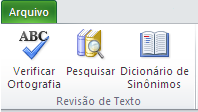
|
Painel Revisão de Texto – Exibir as seguintes opções:
Verificar Ortografia (F7) – Clique no ícone para exibir a janela Verificar Ortografia caso existe erros, onde é possível Ignorar uma vez, Ignorar tudo, Adicionar ao dicionário, alterar, etc. |
Pesquisar (Alt+Clique) – Permite abrir o painel de tarefas Pesquisar para fazer uma pesquisa em materiais de referência como dicionários, enciclopédias e serviços de tradução. Ainda é possível obter atualizações de serviços, obter serviços no Office Marketplace ou exibir mais opções de pesquisa.
Dicionário de Sinônimos – Permite sugerir outras palavras com significados semelhantes ao da palavra selecionada, enriquecendo o seu texto. Clique no ícone para abrir o Painel de Tarefas à direita da janela de trabalho.

|
Painel Idioma – Exibe a seguinte opção:
Traduzir – Permite traduzir o texto selecionado para um idioma diferente. |
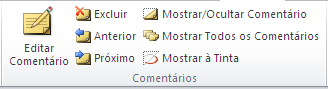
|
Painel Comentários – Exibe os seguintes comandos:
Editar ou Novo Comentário (Shift+F2) – Permite adicionar um comentário sobre a seleção e reeditar os comentários existentes. |
Excluir Comentário – Permite a exclusão do comentário selecionado.
Anterior – Permite selecionar o comentário editado anteriormente.
Próximo – Permite selecionar o comentário editado posteriormente.
Mostrar/Ocultar Comentário – Permite mostrar ou ocultar o comentário anexado à célula selecionada, através de cliques alternados. Outra forma de exibir os comentários é apontar o mouse sobre sua marca na célula.
Mostrar Todos os Comentários – Permite exibir todos os comentários da planilha simultaneamente.
Mostrar à Tinta – Permite mostrar ou ocultar as anotações à tina na planilha. Disponível se você colaborou com outras pessoas para criar a pasta de trabalho compartilhada e nesta, feito alguma anotação à tinta.
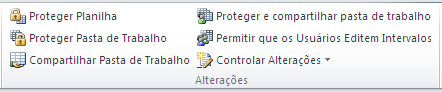
|
Painel Alterações – exibe as seguintes opções: |
Proteger Planilha – Permite impedir alterações indesejadas nos dados da planilha especificando as informações que podem ser alteradas. Por exemplo, pode-se impedir a edição de célula bloqueada ou a alteração da formatação da planilha. Ainda é possível especificar uma senha para desproteger a planilha e permitir essas alterações. Clique no ícone para exibir a janela Proteger Planilha , onde é possível estabelecer o que e o tipo de proteção. Ao proteger uma planilha automaticamente o botão é renomeado para Desproteger a Planilha .
Proteger Pasta de Trabalho – Permite impedir alterações indesejadas na estrutura da pasta de trabalho, como a movimentação, exclusão ou adição de novas planilhas. Pode-se também especificar uma senha para desproteger posteriormente a pasta de trabalho e permitir essas alterações. No entanto, caso perca a senha é impossível abrir novamente o arquivo. Clique no ícone para abrir a janela Proteger Estrutura e Janelas .
Compartilhar Pasta de Trabalho – Permite que várias pessoas trabalhem em uma pasta de trabalho ao mesmo tempo. No entanto, a pasta de trabalho deve ser salva em um local de rede no qual várias pessoas possam abri-la. Porém, as pastas de trabalho que contêm tabelas não podem ser compartilhadas. Clique no ícone para abrir a janela Compartilhar Pasta de Trabalho .
Proteger e compartilhar Pasta de Trabalho – Permite compartilhar a pasta de trabalho e protege-la com uma senha ao mesmo tempo, e com isso, impedir que outras pessoas não autorizadas desativem o controle de alterações.
Permitir que os Usuários Editem Intervalos – Permite que pessoas específicas editem intervalos de células em uma pasta de trabalho ou planilha protegida. Porém, antes de usar este recurso, defina a segurança na planilha usando o comando Proteger Planilha . Por último, para usar esta opção, o computador necessita estar em um domínio do Microsoft Windows. Portanto, válido apenas para computadores numa rede, numa estação de trabalho.
Controlar Alterações – Permite controlar todas as alterações feitas na planilha, incluindo inserções, exclusões e alterações de formatação. Clique na seta à direita para exibir outras opções, como: Realçar Alterações e Aceitar/Rejeitar Alterações .

|
Proteger Planilha – permite proteger a planilha e o conteúdo de células bloqueadas. Pode-se também definir uma senha para desproteger a planilha, lembrando, se esquecer da senha, a planilha não poderá ser aberta.
Observe a lista que permite que todos os usuários da planilha atual possam utilizar.
|
Bons estudos!

